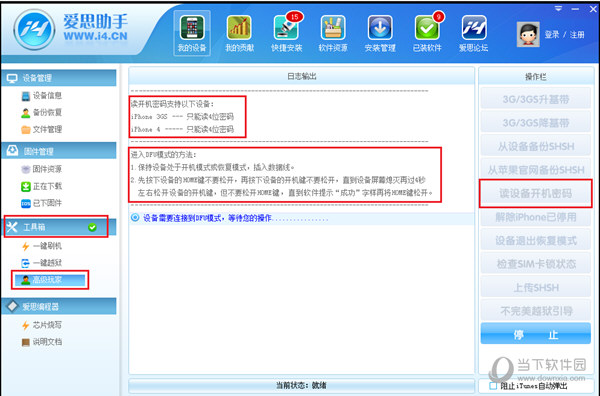爱思助手是一款针对苹果手机推出的实用手机助手。但在使用过程中,不少用户反映爱思助手连接超时,无法正常使用。今天我就给大家介绍一下爱思助手的连接。如何解决超时,一起看教程吧!
查看更多教程==》爱思助手使用教程合集

爱思助手页面
爱思助手展示连接超时解决方案
首先请确认:
数据线和电脑USB接口正常
电脑上已安装最新版本的iTunes
1. 确认设备是Apple设备。如果是假的,可能会导致USB连接不稳定,导致突然断开。
(如果连接电脑后电脑中出现可移动磁盘,或者手机提示选择相机等,均是假货或山寨品)
2.请确认您的设备已连接电脑,手机正在充电(确保数据线良好),并且我的电脑中有iPhone功能识别“XXX iPhone数码相机(XP)”或“Apple iPhone” (Win 7)”(如下图)
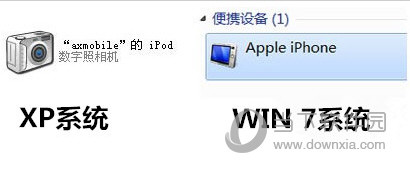
XP 或Win 7 设备
3.请确认我电脑的设备管理器下没有带感叹号的驱动程序!
XP用户:请右键点击【我的电脑】-管理-设备管理器-通用串行总线控制器-Apple移动设备USB驱动程序。有感叹号吗?如果是这样,请右键单击更新驱动程序。
Windows 7:用户请右键点击【我的电脑】-属性-设备管理器-通用串行总线控制器-Apple移动设备USB驱动程序。有感叹号吗?如果是这样,请右键单击更新驱动程序。
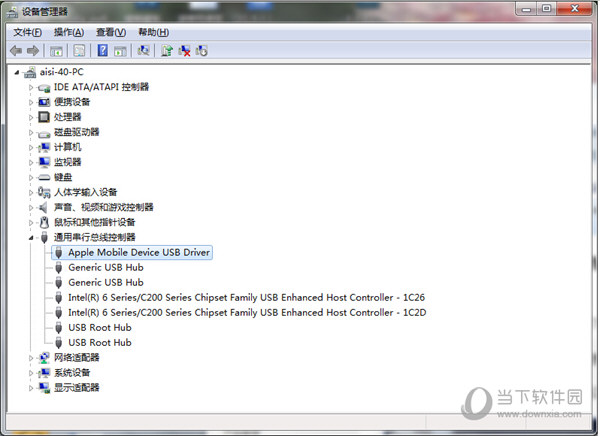
装置经理
如果Apple移动设备USB驱动程序未列出,您需要手动安装驱动程序:
1. 单击“设备管理器”中的“便携式设备”,然后右键单击Apple iPhone、Apple iPad 或Apple iPod 条目,然后从快捷菜单中选择更新驱动程序。
2. 单击“浏览我的计算机以查找驱动程序软件”。
3. 单击“从计算机上的设备驱动程序列表中选择”。
4. 单击“从磁盘安装”按钮。 (如果未出现“从磁盘安装”选项,请选择设备类别,例如“移动电话”或“存储设备”(如果已列出),然后单击“下一步”。出现“从磁盘安装”按钮。)
5. 在“从磁盘安装”对话框中,单击“浏览”按钮。
6. 浏览到以下文件夹:C:Program FilesCommon FilesAppleMobile Device SupportDrivers。
7. 双击“usbaapl”文件。 (如果您使用的是64 位版本的Windows,则此文件为“usbaapl64”。如果此处没有看到“usbaapl64”,或者没有“Drivers”文件夹,请转至“C:Program Files (x86 ) 通用文件AppleMobile“设备支持驱动程序”)。
8. 在“从磁盘安装”对话框中单击“确定”。
9. 单击“下一步”并完成驱动程序安装步骤。然后重新插拔,确认系统是否正确识别设备。
4.然后确认我们的电脑上是否安装了iTunes。如果没有安装iTunes,我们需要先下载最新版本的iTunes。安装完成后,电脑连接设备后会安装驱动程序。
如果电脑的iTunes驱动程序无法启动,请先右键单击“我的电脑”,然后选择“管理”。在弹出的界面中,选择“服务和应用程序”。点击“服务”检查是否安装了“Apple Mobile Device”。如果苹果的驱动无法连接手机,可能是因为杀毒软件误报。检查常规项中的“服务状态”是否已启动。如果没有,请单击“开始”。如果是这样,请禁用它,然后重新启用它,然后重新启动计算机,然后尝试将您的iPhone/iPad 连接到计算机。

装置经理
如果电脑上已安装iTunes,但爱思助手仍无法连接,请先确认手机是否锁屏。如果是这样,请解除屏幕锁定,插拔手机,然后单击手机上的“信任”。
有时可能是iTunes 驱动程序不完整或被意外删除。您需要完全卸载iTunes,然后重新安装iTunes 并重试。
删除方法:选择iTunes安装包,删除后点击下一步彻底卸载iTunes,然后点击iTunes安装包进行安装。
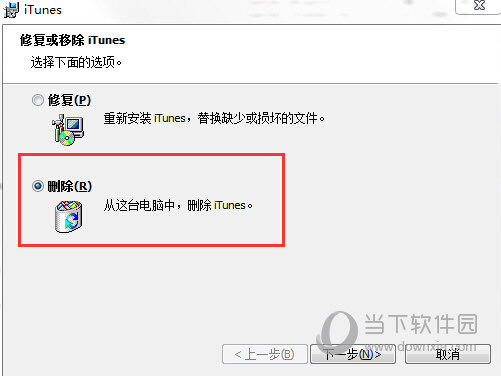
iTunes
按照上述方法成功解决AISI助手连接超时问题。更多软件教程请关注当前软件园信息教程栏目。